现在人们无线路由的使用是越来越广泛了,即便是站在大街上都能连接上wifi。可是作为台式电脑,通常都是不具备这个功能。那么台式电脑如何连接无线wifi呢?下面,就教你台式电脑怎么连接WiFi。
硬件准备:
电脑必须安装一块无线网卡,建议直接购买USB接口无线网卡。

安装网卡驱动:
确保网卡被电脑正确识别,是使用无线网络的首要条件。在购买无线网卡时,通过会自带一张驱动光盘,直接运行光盘中的可执行文件即可自动完成整个驱动的安装操作。
当无线网卡驱动安装完成后,插入USB无线网卡,并打开“控制面板”,点击“网络和共享中心”项进入。
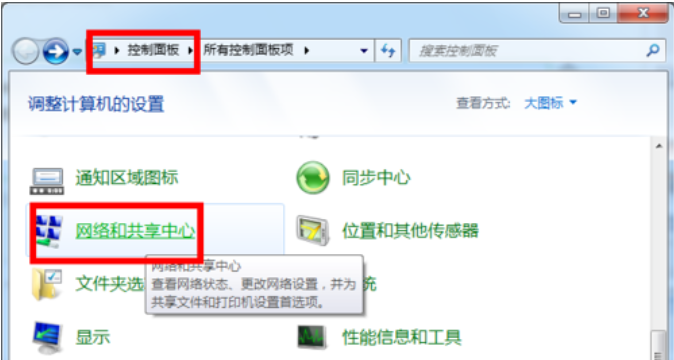
接着点击“更改适配器设置”项。
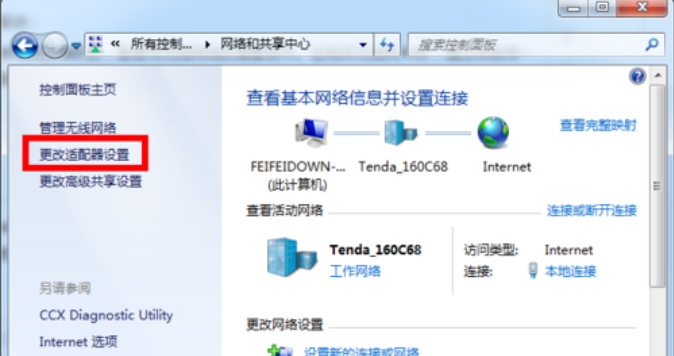
在打开的窗口中,点击无线网卡设备,选择“连接/断开”项。

此时就会在状态栏上出现“连接无线网联”的窗口,选择已搜索到的无线网络,点击“连接”按钮。
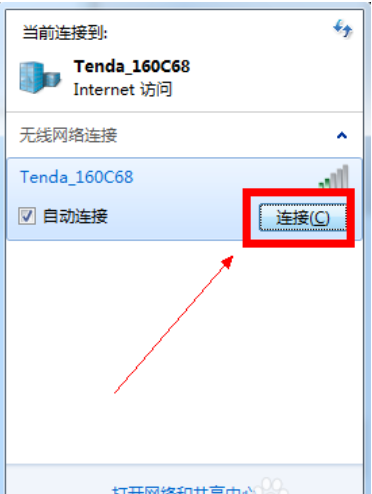
输入连接密码,点击“连接”按钮。
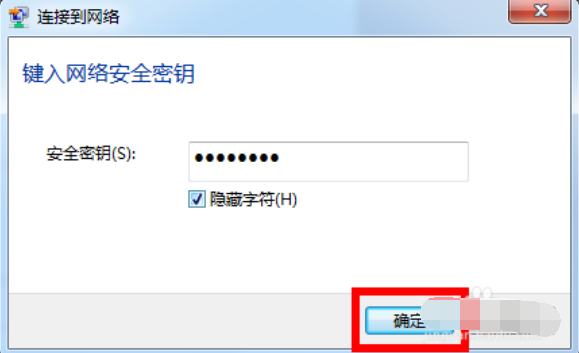
即可实现连接WiFi网络操作。
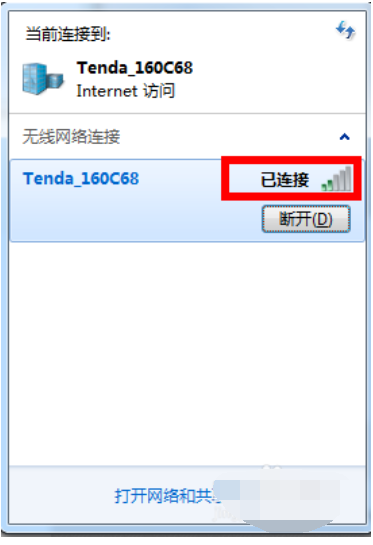
以上就是台式电脑怎么连接WiFi的方法啦。
点击阅读全文